
商品の管理について
新商品の登録や既存の商品の編集・削除、在庫数の確認など、個々の商品に関するすべての管理を行います。
13. 商品にコアアイテムを関連付ける
13. 商品にコアアイテムを関連付ける
商品にコアアイテムを関連付けます。
- 商品にコアアイテムを関連付けるには、あらかじめコアアイテムを作成しておく必要があります。
詳しくは「コアアイテムを登録する」をご参照ください。 - 詳細モードでは、コアアイテムに関連付けされていない商品は店舗に表示されず、販売できません。
販売する商品は必ず、コアアイテムとの関連付けを行ってください。
商品にコアアイテムを関連付ける場合
商品にコアアイテムを関連付ける手順は以下のようになります。
商品を登録する際に、「この商品単位で在庫管理する」の項目で「管理する」を選択している場合、既に商品登録時の内容でコアアイテムが作成され関連付けされています。
1. メインメニュー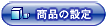 より、サブメニュー
より、サブメニュー をクリックします。
をクリックします。
2. コアアイテムを関連付けたい商品の情報を記入し、【検索】ボタンをクリックします。
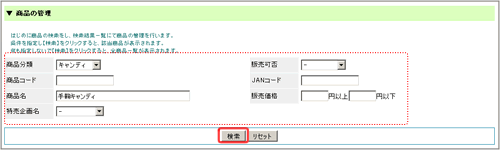
▼検索の各項目は以下のようになっております。
| 商品分類 | 商品の分類項目で検索します。 |
| 商品コード | 商品コードで検索します。半角英数字で記入します。 |
| 商品名 | 商品の名称で検索します。 |
| 特売企画名 | 選択した特売企画で取り扱う商品が検索されます。 |
| 販売可否 | 商品の設定が“販売する”“販売しない”どちらになっているかで検索します。 |
| JANコード | 商品のJANコードで検索します。半角数字13桁で記入します。 |
| 販売価格 | 商品の販売価格で検索します。記入した範囲内のすべての商品が検索されます。 |
検索条件に何も指定しない状態で検索すると、現在登録されているすべての商品が抽出されます。
商品コードでの検索は登録されている文字列をすべて正確に記入しなければ検索されません。
3. コアアイテムを関連付ける商品のテキストリンク「編集」をクリックします。

4. 【コアアイテム】をクリックします。
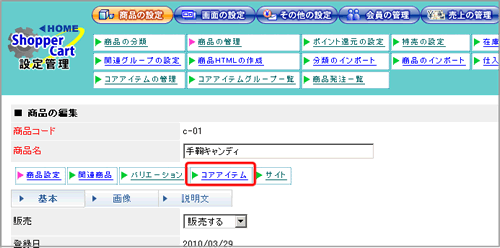
5. 【新規追加】ボタンをクリックします。
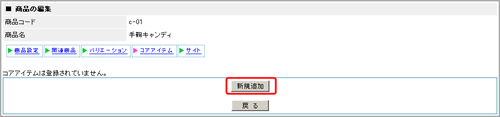
6. 関連付けるコアアイテムの情報を記入し、【検索】ボタンをクリックします。
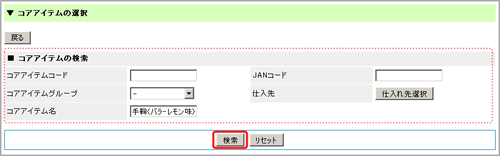
6. 検索結果一覧から関連付けるコアアイテムの【追加】ボタンをクリックします。
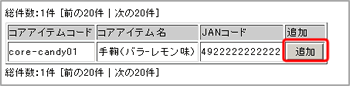
6. 商品に含まれるコアアイテムの個数を記入し、【登録】ボタンをクリックします。

7.  をクリックします。
をクリックします。
8. コアアイテムの関連付けが完了しました。
商品に複数のコアアイテムを関連付ける場合も同じ手順で登録します。
バリエーションにコアアイテムを関連付ける場合
バリエーションにコアアイテムを関連付ける手順は以下のようになります。
バリエーションを登録する際に「この商品単位で在庫管理する」の項目で「管理する」を選択している場合、または複数バリエーションを登録する際に「追加されるバリエーション全てで在庫管理する」をチェックしている場合は、既にバリエーション登録時の内容でコアアイテムが作成され関連付けされています。
1. メインメニュー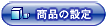 より、サブメニュー
より、サブメニュー をクリックします。
をクリックします。
2. コアアイテムを関連付けたいバリエーションのある商品の情報を記入し、【検索】ボタンをクリックします。
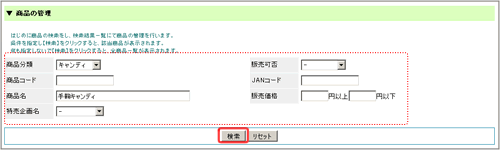
▼検索の各項目は以下のようになっております。
| 商品分類 | 商品の分類項目で検索します。 |
| 商品コード | 商品コードで検索します。半角英数字で記入します。 |
| 商品名 | 商品の名称で検索します。 |
| 特売企画名 | 選択した特売企画で取り扱う商品が検索されます。 |
| 販売可否 | 商品の設定が“販売する”“販売しない”どちらになっているかで検索します。 |
| JANコード | 商品のJANコードで検索します。半角数字13桁で記入します。 |
| 販売価格 | 商品の販売価格で検索します。記入した範囲内のすべての商品が検索されます。 |
検索条件に何も指定しない状態で検索すると、現在登録されているすべての商品が抽出されます。
商品コードでの検索は登録されている文字列をすべて正確に記入しなければ検索されません。
3. コアアイテムを関連付けたいバリエーションのある商品のテキストリンク「編集」をクリックします。

4. 【コアアイテム】をクリックします。
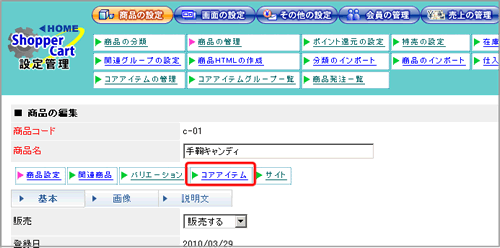
4. コアアイテムを関連付けるバリエーションをチェックし、【コアアイテム編集】をクリックします。

5. 【新規追加】ボタンをクリックします。
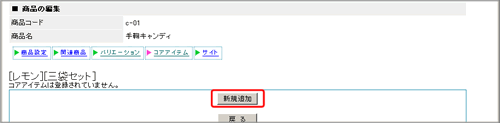
6. 関連付けるコアアイテムの情報を記入し、【検索】ボタンをクリックします。
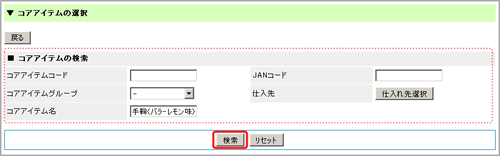
6. 検索結果一覧から関連付けるコアアイテムの【追加】ボタンをクリックします。
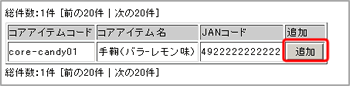
6. 商品に含まれるコアアイテムの個数を記入し、【登録】ボタンをクリックします。

7.  をクリックします。
をクリックします。
8. コアアイテムの関連付けが完了しました。
バリエーションに複数のコアアイテムを関連付ける場合も同じ手順で登録します。

詳細モードでは、在庫の管理を全てコアアイテムで行います。商品とコアアイテムの在庫管理については「詳細モードでの在庫管理について」をご参照ください。